バナープラスは現在は販売停止しております。
美術の成績で「1」を取ってしまうほど、絵を書く事が苦手でデザインセンスもゼロな
私がバナープラスでかっこいいバナーを作ることが出来るのか実証してみました。

素人でもたった10分でプロ並みのバナーを作成できる画像作成ツール『バナープラス』
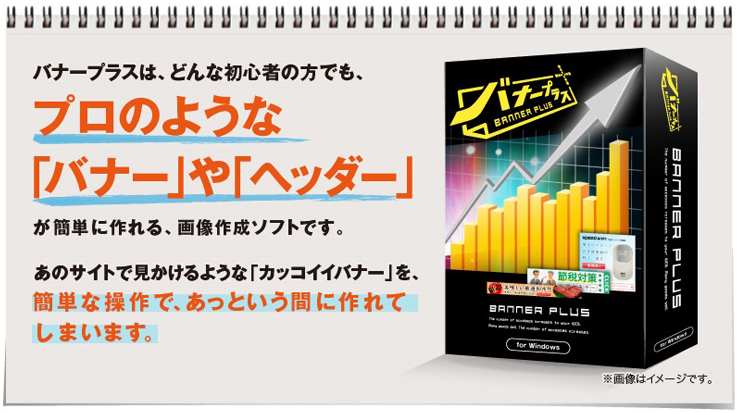
バナーやヘッダー作成が苦手な人や素人でも
簡単にオリジナルのバナーを作ることが出来ることに特化した画像加工ツール。
それが、『バナープラス』です。
難しい操作は、一切なく
ほぼマウスのクリックとドラックドロップだけで
あっという間に見た目の良いバナーやヘッダーを作ることができます。

2015年から情報商材アフィリエイトを始めて
現在はブログ・メルマガを中心に専業アフィリエイターとして活動中です。
実際に、私が使ったツールや教材の
良いところ・悪いところを包み隠さずにレビューすることを常に心がけています。
本日は、誰でも簡単に見栄えの良いバナーやヘッダーを作ることが出来る
『バナープラス』をご紹介したいと思います。
もし、あなたがブログのバナーやヘッダー作成が
苦手でお困りであればきっと役立つツールになっていると思います。
バナープラスは誰でも簡単に見た目のいいバナーやヘッダーを作ることができる
バナープラスとは、ブログのヘッダーやバナー簡単に作ることに特化した画像加工ツールです。
しかも、ただ簡単に作ることが出来るだけでなく
見た目のいいバナーに仕上げることができるツールになっています。
バナープラスの公式ページでは、バナープラスで作ることが出来る
バナーの一覧が表示されています。
バナープラスで作ることが出来るバナーの例
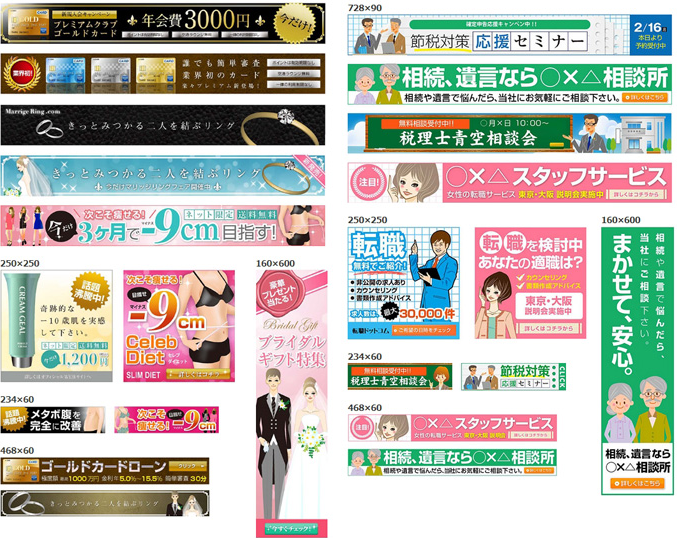
↑このようなまるでどこかのサイトで見かけるような
「かっこいいバナー」または「素敵でおしゃれなバナー」がたくさんありますね。
バナープラスを使えばこんなバナーが素人でも簡単に作ることができますとのこと。
しかし、こう言っても…
「本当に、できるの?センスの良い人が使うからできるんじゃないの??」
と思われる人もいると思います。
(実際、めいこもホームページを見ただけでは疑っていました)
なので、実際にめいこがバナープラスで作ったバナーと
バナープラスを操作してる動画を載せますのでご覧になってみてください。
めいこが実際にバナープラスで作ったバナー一覧

こんな感じのバナーを作ることができました。
たしかに、綺麗なバナーができます。
画像を透過(透明にすること)や、重ね合わせたり
していますが、難しい動作はしていません。
実際に、作っている時の動画を見てもらったほうが
早いので動画もよかったらご覧になってみてください。
めいこが実際にバナープラスを操作している様子
①まずは、バナープラスの素材のみでバナーを作ってみました。
人気基礎化粧品と高級国産牛のバナーを作る過程です。(12分程度)
*動画はBGMが鳴りますので、閲覧の際にはパソコンのボリュームにお気をつけください。
バナーを作るのためには、画像素材と文字フォントが必要になります。
画像素材や文字フォントに関してはバナープラス自体に
数多く入っているのでわざわざ探さなくてもバナー作成をすることができます。
もちろん、バナープラスの素材以外の画像を使うことも可能です。
バナープラスの操作に慣れたら、商用利用OKの画像を
取り入れてバナー作成をしてみることをおすすめします。
実際、めいこも今は商用利用OKの画像で
気に入ったものをパソコンに保存してバナープラスで使っていること多いです。
②バナープラスの素材だけじゃなく、商標利用OKの画像も組み合わせて作ったバナーの作成動画
バナーを3つ作っているので少し動画が長めになっています。(60分程度)
*動画はBGMが鳴りますので、閲覧の際にはパソコンのボリュームにお気をつけください。
上記のバナーやヘッダーは全てバナープラスを使って作ったものです。
難しい操作は一切なく、マウスのクリックとドロップ&ドラックさえ
出来る人なら誰にでも操作することができるくらい簡単に使うことができます。
なんでバナープラスは操作が簡単なのか?
バナープラスの操作が簡単な理由が4つあります。
- シンプルで機能的な使いやすい画面構成
- わかりやすい操作マニュアルの豊富さと購入者特典
- 使える豊富な画像素材と文字装飾
- 特殊加工もマウスでワンクリックでできる
それぞれ説明していきます。
実際にバナープラスの操作画面はこちらになります。
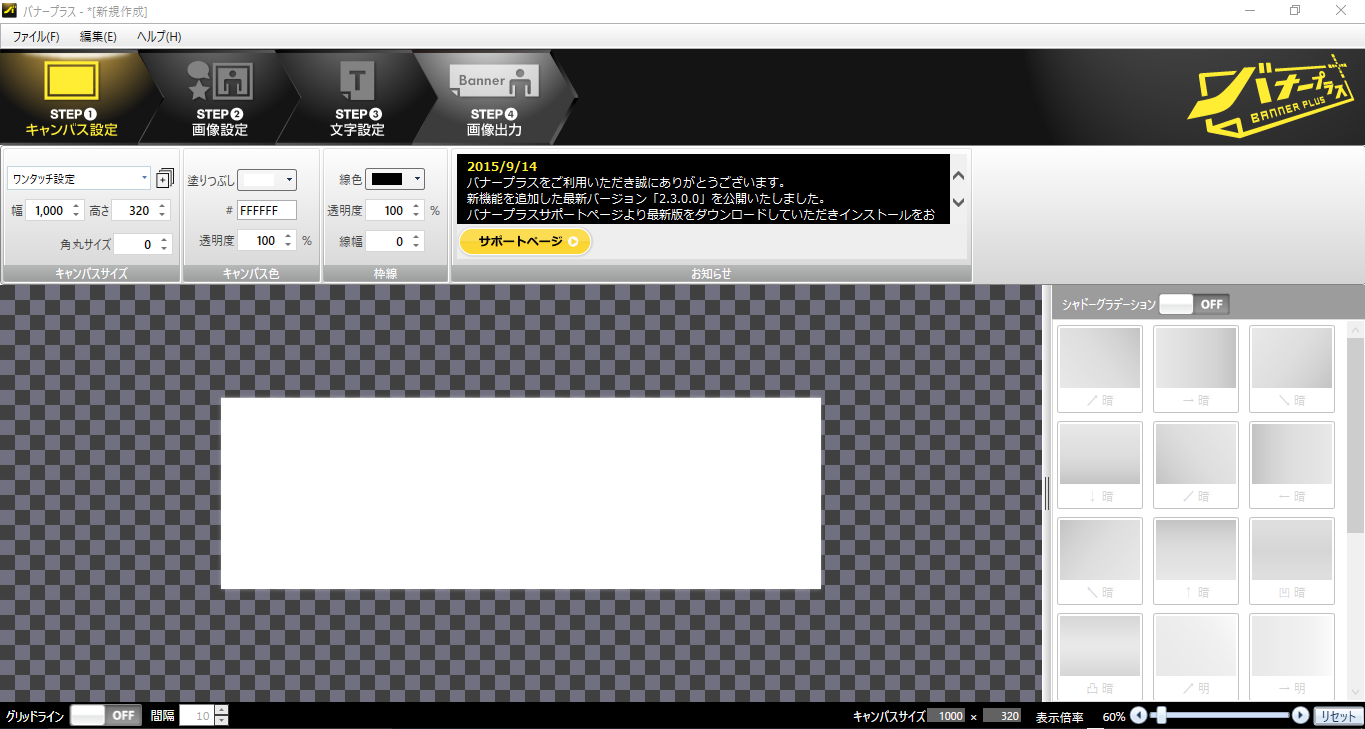
操作画面の上部に4種類のボタンがあります。

画面構成は、このSTEP1~4の項目に分かれており
STEPの順番通りに操作をすれば簡単にバナーを作ることが可能です。
STEP①キャンパス設定
バナーの大きさや背景の色、枠線を設定する。
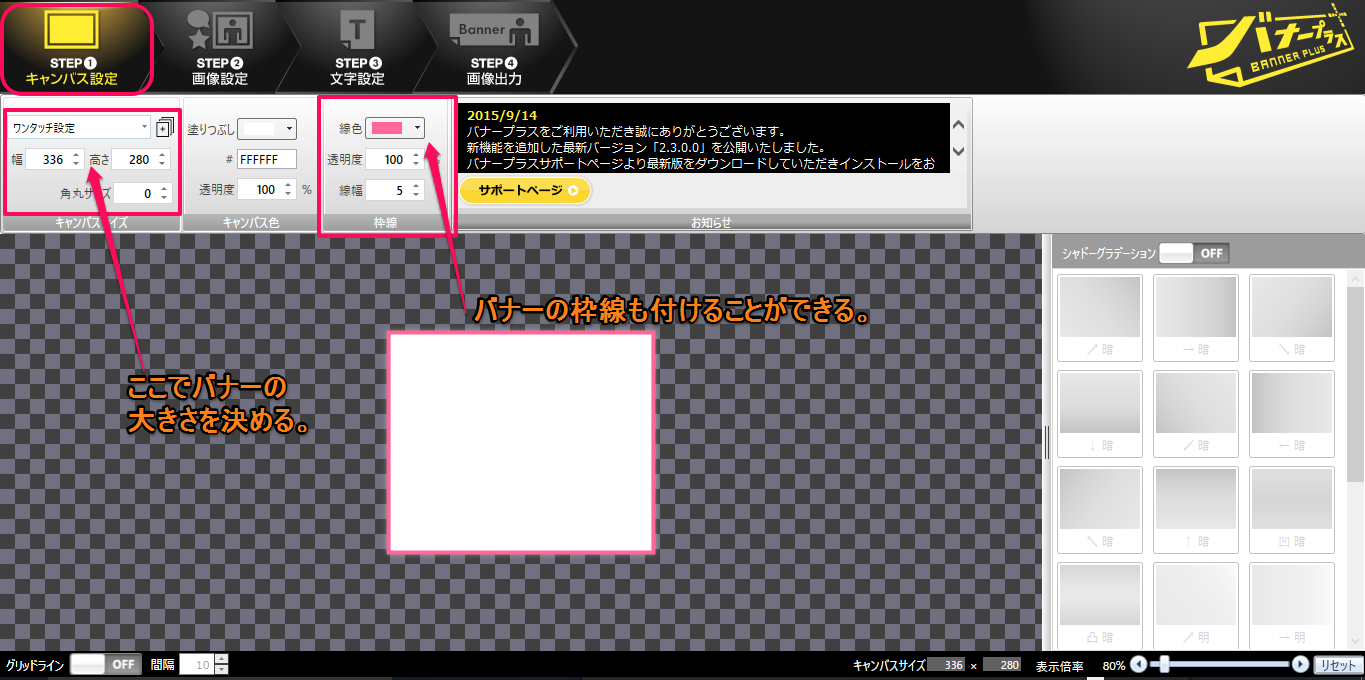
STEP②画像設定
画像の挿入や配置、特殊加工、大きさなどを設定する。
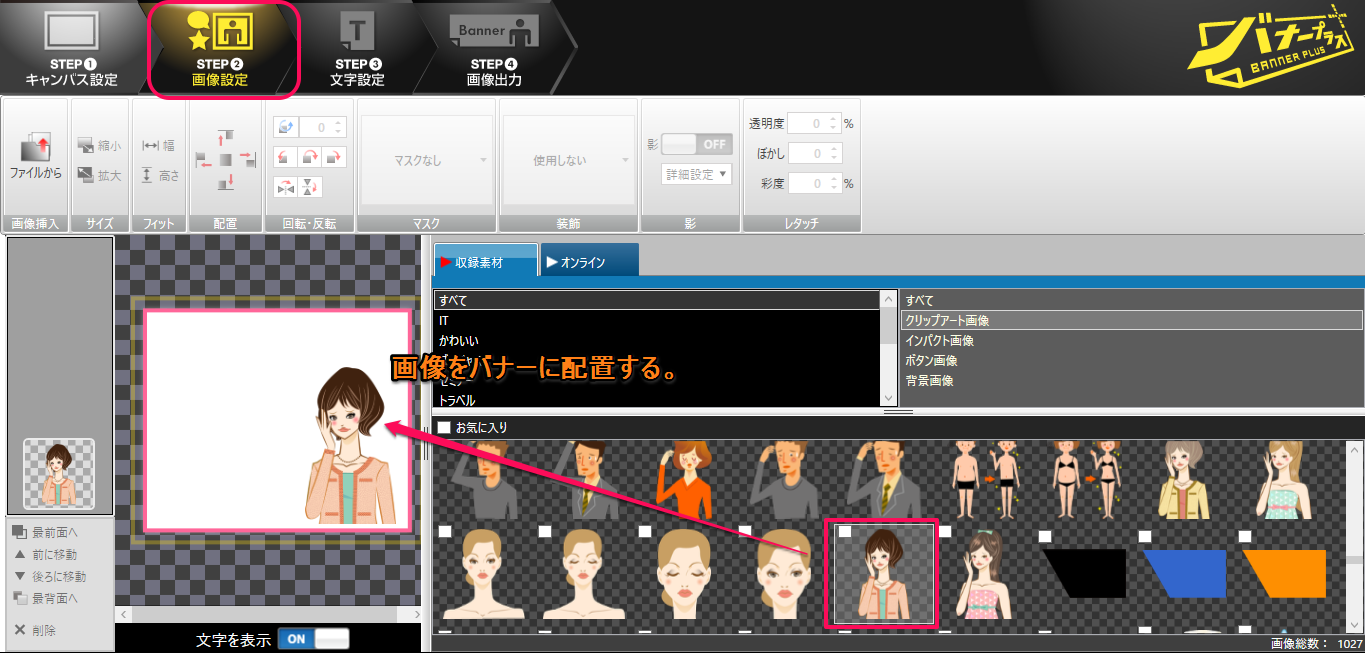
STEP③文字設定画面のボタン
文字の挿入、特殊な文字装飾、文字の大きさや文字フォントの設定をする。
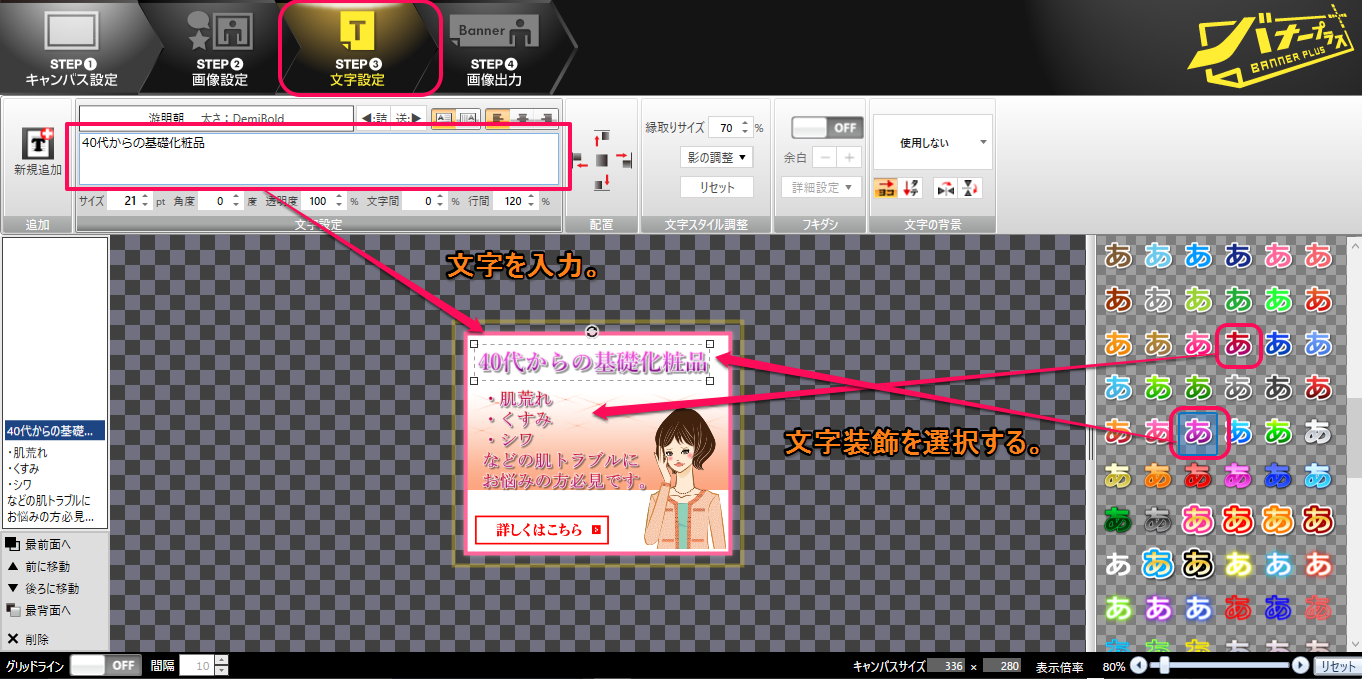
STEP④画像出力画面のボタン
出来上がったバナーを保存する。
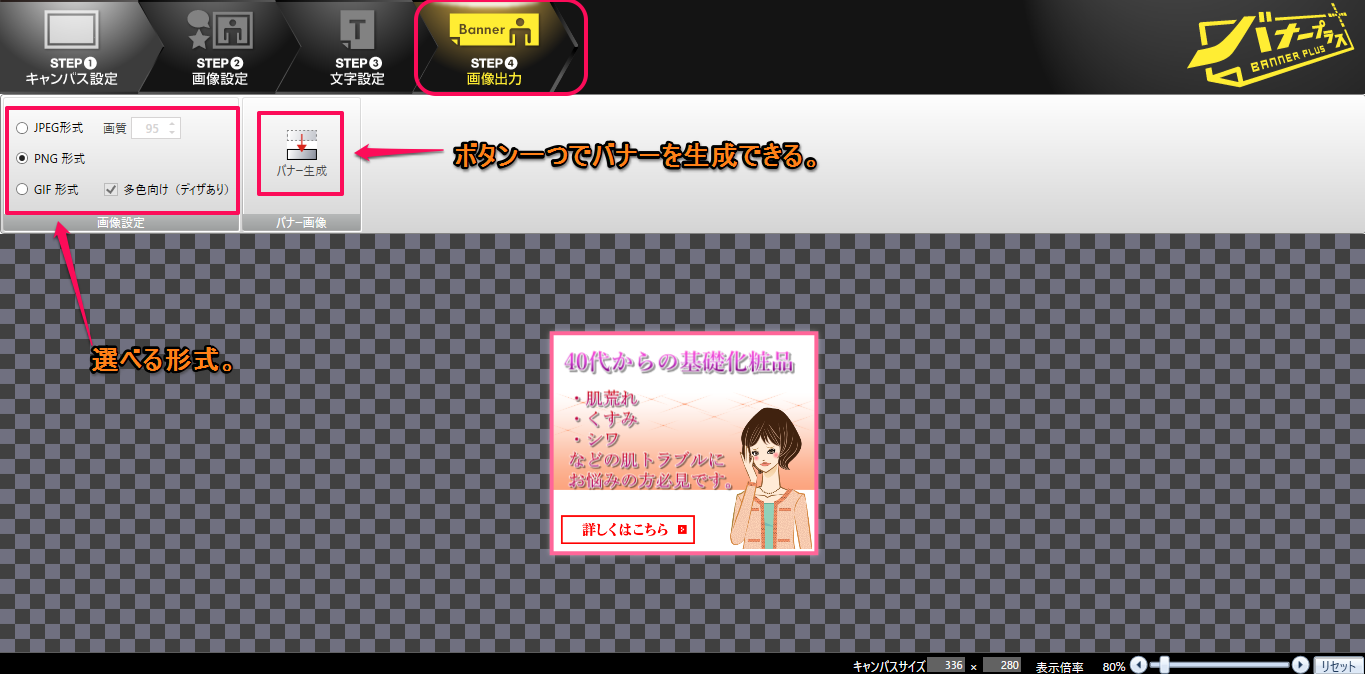
最初からバナーの作成手順が
操作画面に表示されているので難しい操作を覚える必要は一切ありません!
バナープラスはとにかくバナー作成や画像加工の初心者さんや
苦手な人を意識しているためマニュアルも非常に豊富です。
バナープラスには
- インストールマニュアル
- オンラインマニュアル
- 動画マニュアル
とのようにマニュアルが充実していてわかりやすいです。
バナープラス自体が非常にわかりやすく設定されているので
マニュアルがなくても感覚的に操作ができてしまいます。
しかし、初めて画像加工をする初心者さんは戸惑ってしまうかもしれません。
そんな時のために、
初心者さんのためにオンラインマニュアルや動画マニュアルまでついています。
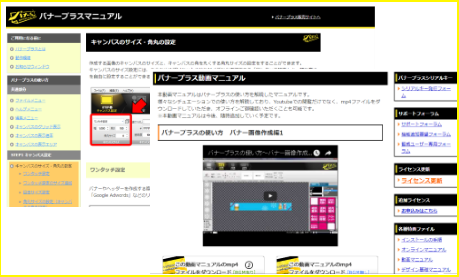
バナープラスを使い始めた頃は、多少なりとも
「マスク機能って何?」
「この機能ボタンってどういう意味?」
というのはあります。
そういう時はオンラインマニュアルまたは動画マニュアルを見ると解決できます。
バナープラスにある全ての操作について1つ1つ詳しく解説されています。
わからなくなった時はすぐに確認することができます。
こういう徹底ぷりが初心者さんでも使いやすいツールの秘訣なんだと言えます。
また、初心者さんに優しいのは操作マニュアルだけではありません。
デザインの基礎マニュアルもついてきます。

「バナープラスが簡単に使えるのはわかったけど、
いくら操作が簡単でもセンスがなきゃかっこいいバナーなんかできないよ・・・」
こんな悩みを持っていませんか?
そんなお悩みを解決してくれるのがデザインの基礎マニュアルなんです。
このマニュアルには
- 文字の配置のコツ
- 色の使い方のコツ
- 効果的な文字や画像の組み合わせ方
などデザインの基礎がばっちり書かれています。
ただ、何も考えずに画像や文字を貼り付けただけだと
せっかくバナーが出来上がっても
「なんだか、しっくりこない・・・」
「私(僕)があの時見たかっこいいバナーの雰囲気と違う気がする・・・」
と思い満足することができません。
かっこいいバナーや見た目のいいバナーを作るにもコツというものが存在しています。
ただ、やみくもにツールを動かせばわかるものではありません。
まずはこのマニュアルを読んでからバナープラスを使うことで
更にクオリティの高いバナーを作ることができるようになります。
多くのアフィリエイターは
このデザインの基礎は勉強していません。
むしろ、後回しにして「ブログのデザインなんて…」と軽視すらしていることがあります。
しかし、もしあなたがバナープラスを手にすれば
しっかりとデザインの基礎を学ぶことができるので、
他アフィリエイターを圧倒できる素敵なサイトを作れるようになります。
バナー作成や画像加工をするためには必要なものがあります。
それは
- ボタン素材
- 画像素材
- 文字フォントや装飾
というものです。
しかし、こういう素材って探すのに非常に時間がかかってしまいます。
バナープラスでは最初から多くの画像素材を用意してくれています。
画像素材の数はなんと4400種。素材集めには困らない
バナープラスにはなんと
4400種以上の画像素材がツールの中に用意されています。
しかし、4000種以上もあると聞くと
「そんなたくさんの中から探すのがめんどくさそうじゃん・・・」
と思われたあなた、安心してください。
バナープラスは画像素材が探しやすい仕組みになっています。
下の画像をご覧下さい。
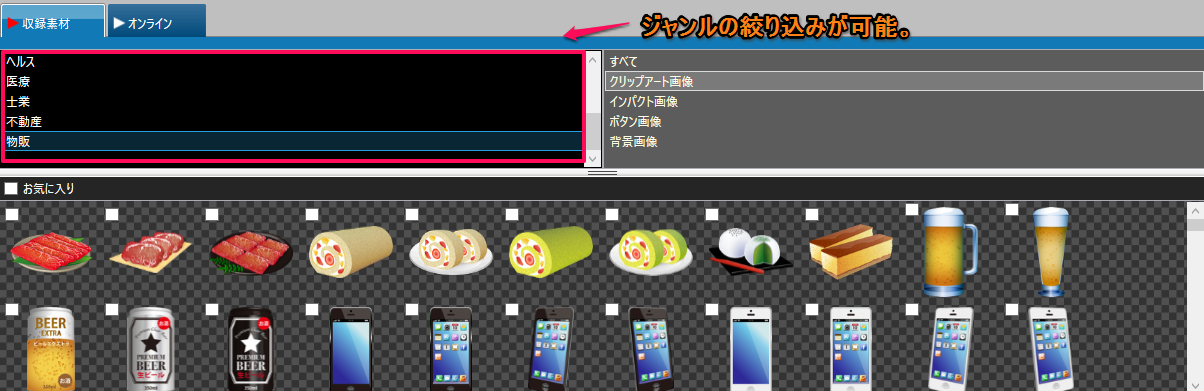
バナープラスはジャンルごとに画像素材が用意されています。
赤い枠で囲ったところでジャンルを選択をすると
ある程度絞り込んで素材検索をすることができます。
なので、
あなたが使いたい素材を素早く
見つけることができ素材探しに時間をかけなくても済みます。
素材は画像のみではありません。
こんな素材も用意されています。
ボタン画像
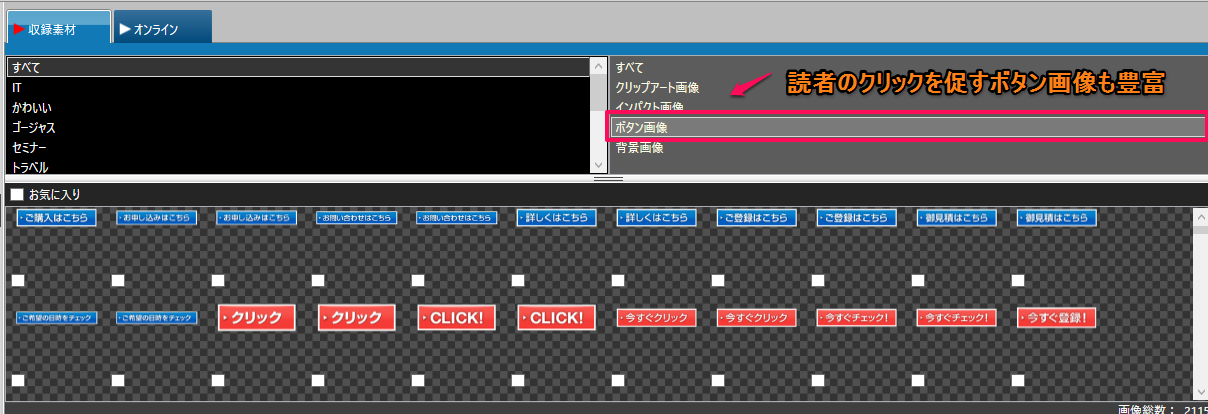
サイトやブログに来てくれた人へ
商品の詳細ページなどへ誘導させるためのボタン画像です。
インパクト画像
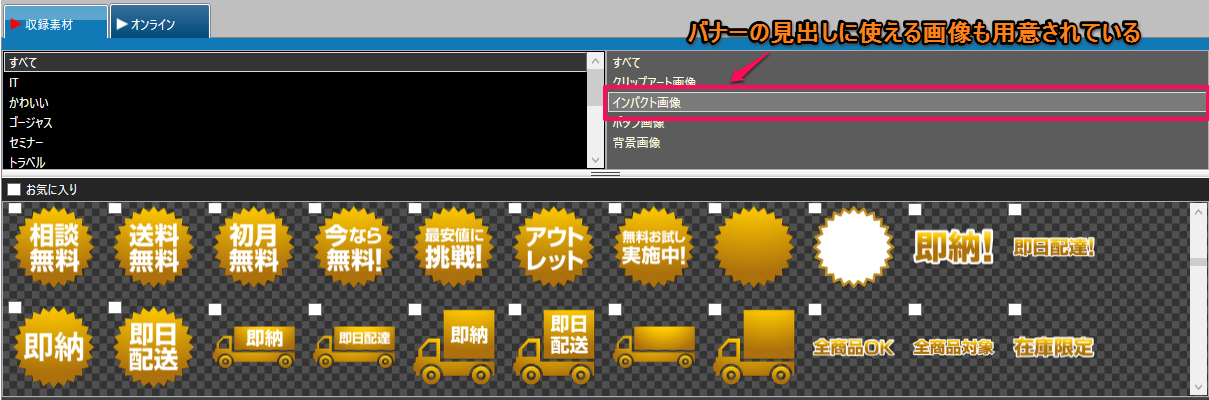
「送料無料」「○○限定!」などといった
見た人が「おっ!」と目に止まるような宣伝効果を高める広告画像です。
商品の画像だけでなく
ボタンや見出しに使える広告画像もたくさん用意されています。
これはかなりありがたいですね。
バナープラスは文字装飾が超簡単
画像素材の次に困るのが文字装飾です。
文字の見た目もバナーの印象を大きく変える大事な要素です。
「でも、自分にはセンスなんてないし・・・」
という場合でも大丈夫。
バナープラスには最初から
多くの文字装飾のパターンが用意されています。
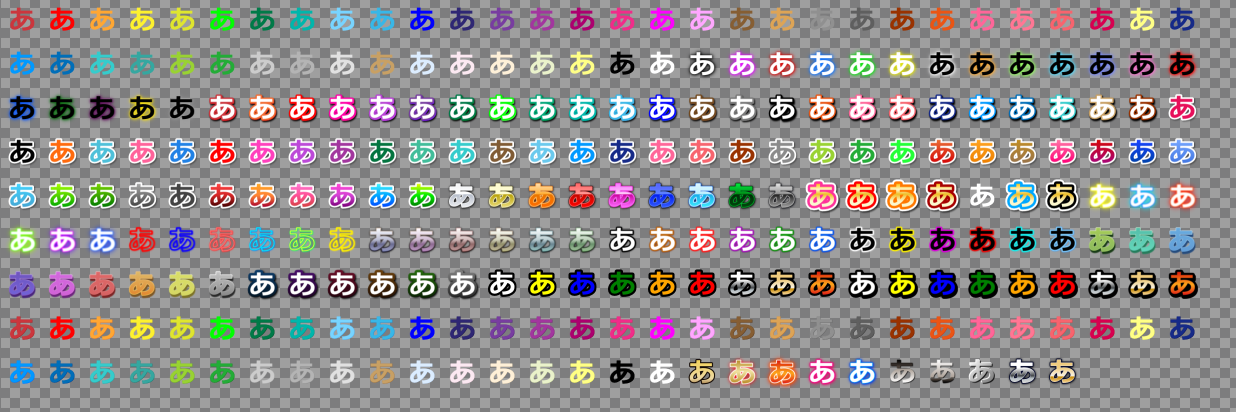
これだけ多くの文字装飾のパターンが用意されています。
あなたはここから選んでクリックするだけでOK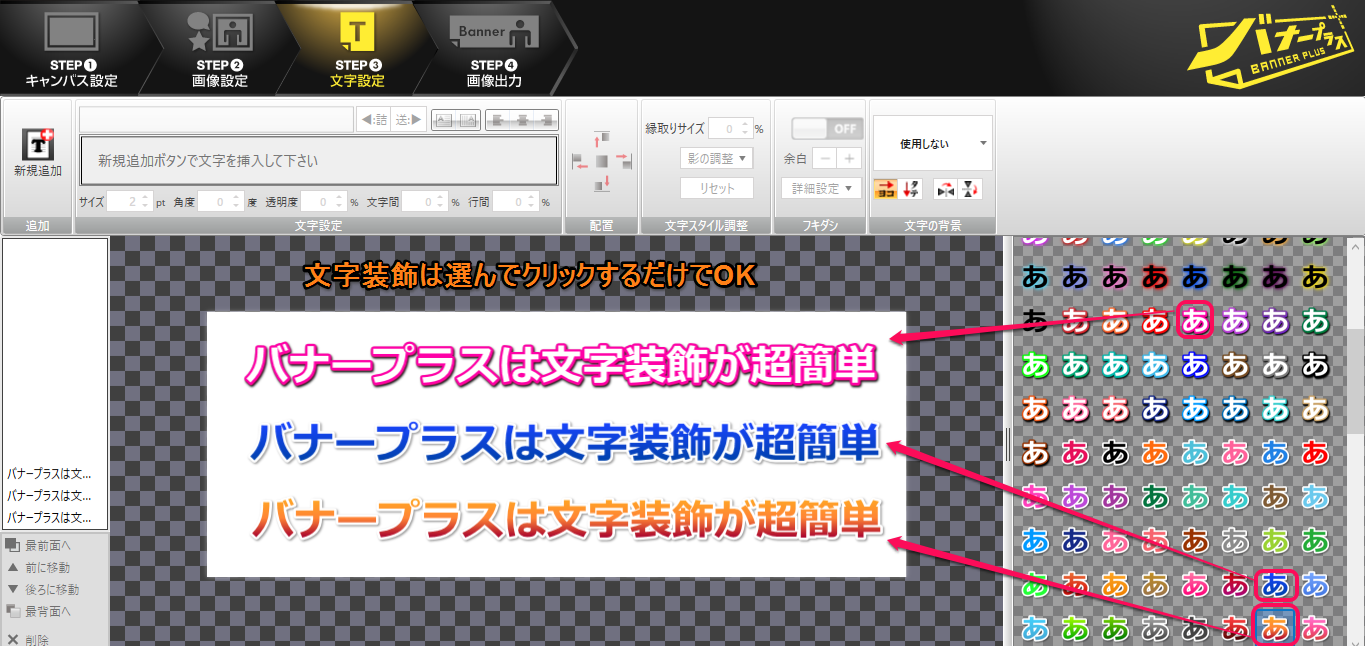
種類も豊富なので
文字装飾のパターンがマンネリ化することもありませんし文字加工が一瞬でできてしまいます。
たった、ワンクリックしかしていないのに
- 文字の縁取り
- 文字の色バランス
- 文字の影を調整する
この工程がすでに施された状態で完成するので面倒な操作は一切必要ありません。
付属の素材のみでバナーを作ってみた
実際に、付属の素材のみを使ってバナーを作ってみました。
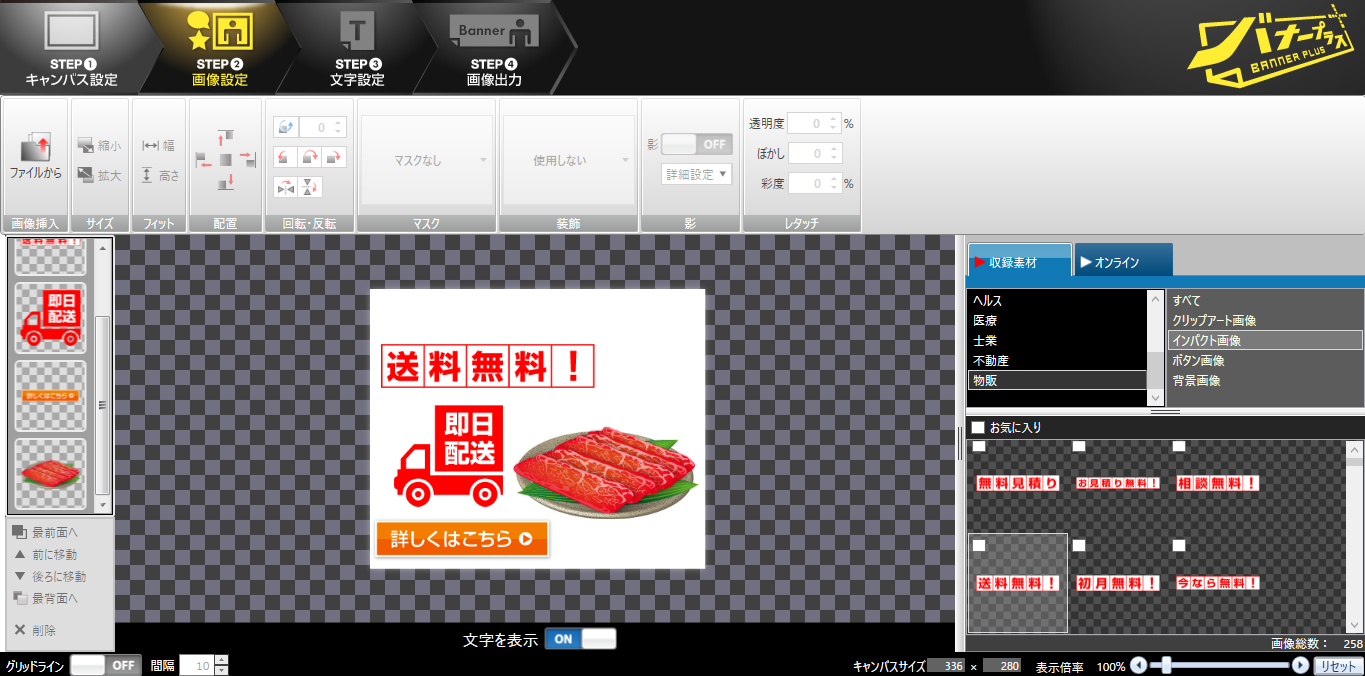
美味しそうな牛肉の画像素材を右側に
「詳しくはこちら」と書かれたボタン素材を下に入れてみました。
それだけではさみしいので、今度は
適当にインパクト画像から素材を探してみると
「送料無料」と「即日配送」の素材があったので入れてみました。
ただ、適当に置いただけですが
もうすでにバナーっぽい感じになってきました。
ここに少し背景と文字を入れてみます。
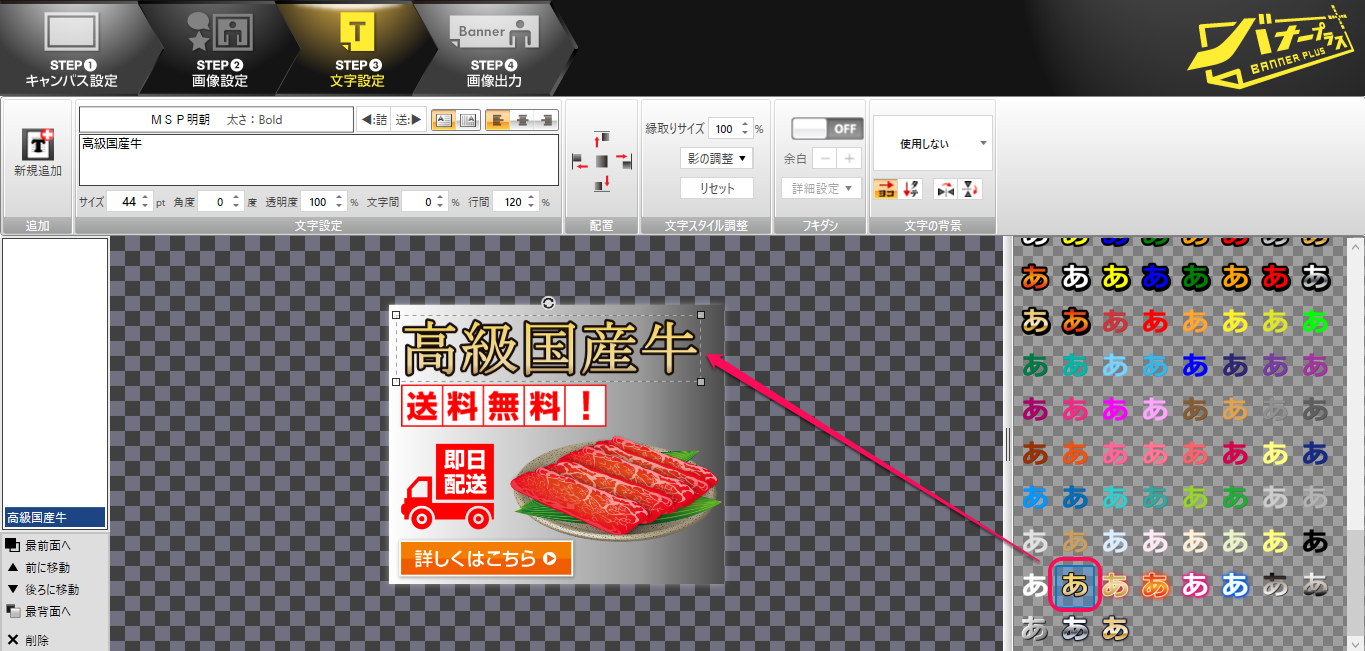
文字装飾は高級感のある金色のパターンを選びました。
もちろんワンタッチですぐ変換できました。
そうして出来上がったバナーがこちら↓

こんなバナーなら5分でできます。
あまり深く考えず、感覚のみで5分でやったわりには上出来。
こうして簡単に作ることができるのがバナープラスの魅力とも言えます。
読者へのわかりやすさやインパクトも十分にありますね。
バナープラスは素材を置くだけでも簡単にバナー作成はできますが
特殊加工を使えばもっと見た目の良い画像を作ることができます。
「特殊加工なんて難しそう…」
なんて不安に思う必要はありません。
バナープラスは特殊加工もワンクリックでやることができます。
バナープラスのマスクとレタッチ機能で特殊加工をしてみよう
バナープラスで特におすすめしたい特殊加工は
- マスク機能
- レタッチ機能
この2つです。
マスク機能
複数の画像を自然な形に組み合わせたり
画像の不要な部分を見えなくする機能
レタッチ機能
画像や文字を透明にしたり、ぼかしたりする機能
バナープラスは中の素材だけでも十分バナーを作ることできますが、
バナープラス以外の素材画像を使うことでより効果的なバナーを作成できます。
しかし、バナープラス以外の素材を使うと
画像の組み合わせがうまくいかないという場合があります。
実際にどのようなものか見てみましょう。
マスク機能で自然な画像の組み合わせに
バナープラス以外の素材を使った場合、素材の背景の色が邪魔になることがあります。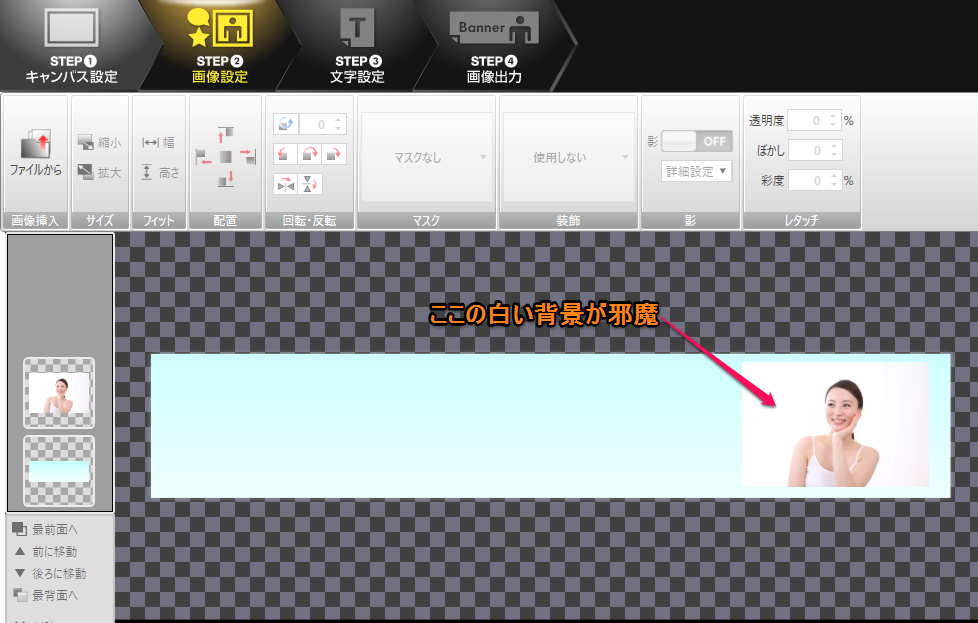
女性の画像を置いてみましたが、白い部分が少々邪魔です。
これだと明らか様に画像を重ねていますというのがわかってしまいダサい印象を受けてしまいます。
この白い部分を自然な感じに見せてくれるのがマスク機能なんです。
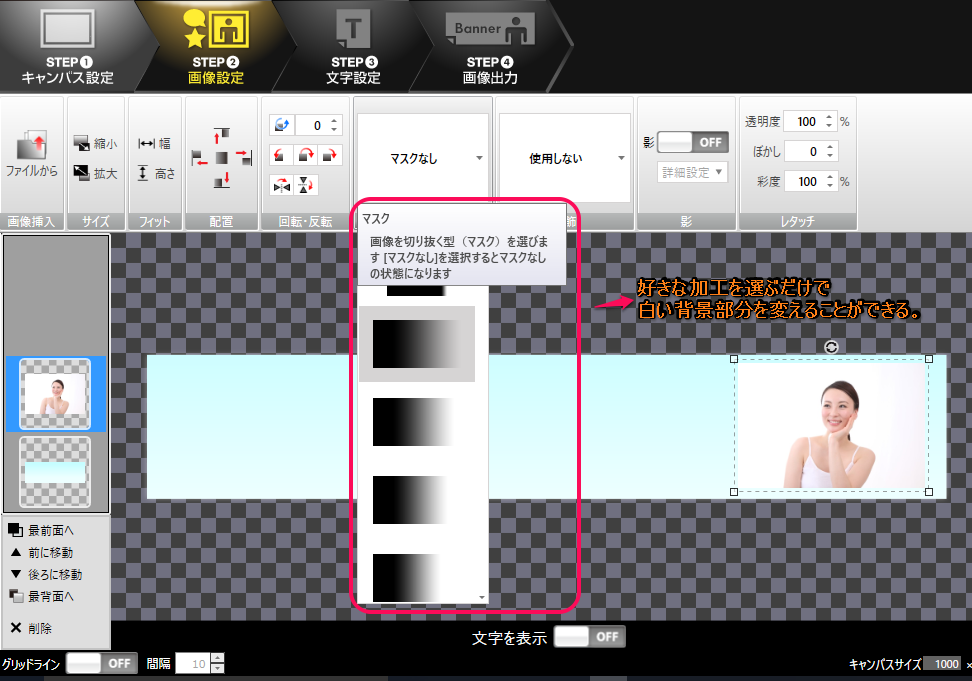
マスク加工はパターンが出てくるので選ぶだけで施すことができます。

ただ、パターンを選んでクリックしただけで
画像の形を変えて自然な形に組み合わせることができました。
邪魔だった白い部分が特殊な加工に一瞬で早変わりさせることができます。
バナープラスのマスク機能の例

マスク機能は上記以外にもありますがどれも一瞬加工することができます。
レタッチ機能で画像を透明やぼかしてみよう
レタッチ機能は画像を透明にしたり、ぼかしたりすることができます。
画像を透明化することで、複数の画像を重ね合わせることができます。
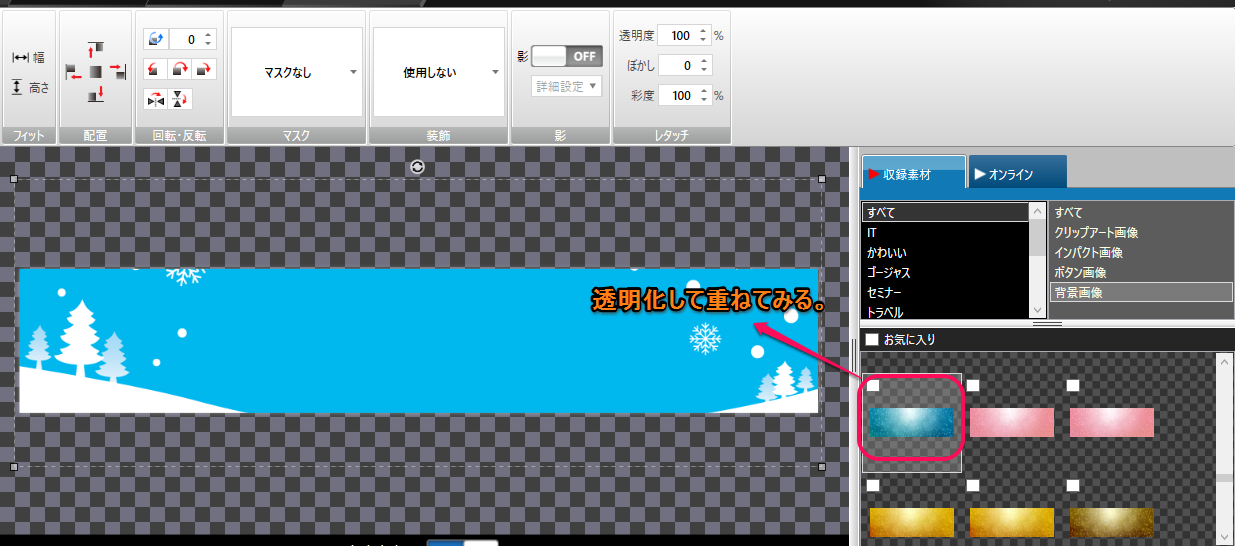
例えばこの背景画像ですが、これだけでも十分いいですが
この上に別の背景画像を透明化して重ねてみます。
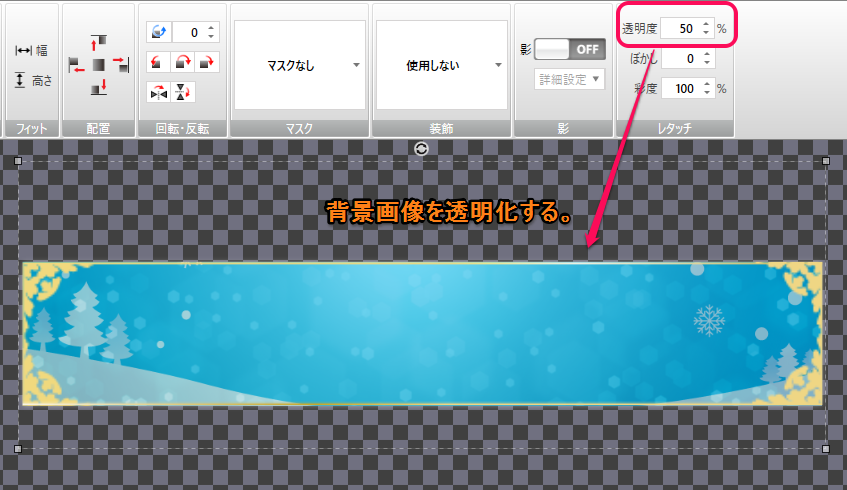
ちょっと変わった背景が出来上がりました。
普通に背景素材を貼り付けただけより、作りこんだバナーになりそうです。
画像のぼかし加工も同様にできます。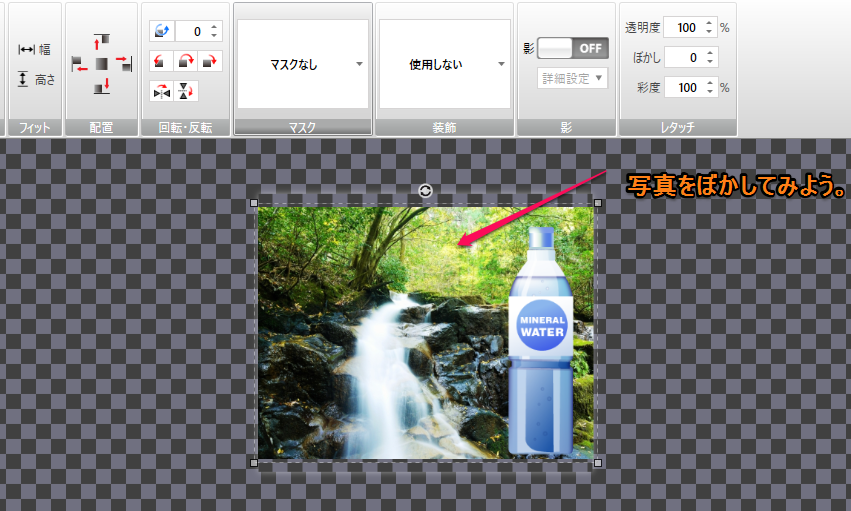
レタッチの項目にある「ぼかし」の数値を変更することで写真をぼかすことができます。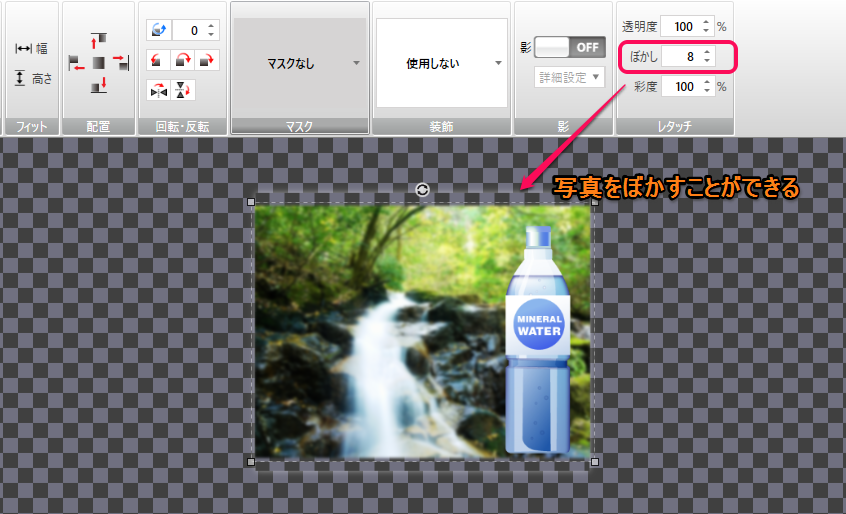
マスク機能やレタッチ機能はフォトショップやGIMPでもありますがとてもややこしく時間がかかります。
バナー作成初心者だと、まず操作の方法から覚えないと使うことができず難しいです。
だけど、バナープラスならすでにマスク加工がパターン化されて
選ぶだけでできるのにもかかわらず加工もGIMPやフォトショップに負けないぐらいの効果があります。
バナープラスを使って欲しいのはこんな人
ここまでバナープラスの機能について紹介させてもらいましたが
バナープラスはこんな人にとくに向いていると思います。
- ブログのヘッダー作成に困っている人、苦手な人
- 思うように、画像やバナーを作ることができない人
- GIMPやPhotoshopなどのソフトを持っているけど、使いこなせず挫折した人
- 文字の装飾や画像の加工ができない人
- 時間をかけないで短時間でバナーを作成したい人
などなど…どれか一つでも当てはまっていて、
画像加工に不安がある人は非常におすすめできるツールになっています。
バナープラス一つさえあれば、綺麗なデザインのバナーや
かっこよくクオリティの高い画像加工ができます。
「バナー作成が苦手だけど、デザインの良いバナーを作りたい」
というお気持ちが少しでもある方はぜひ、検討してみてください。
実際にバナープラスを使った効果について
バナープラスの機能や良さについてはだいぶお話してきましたが
「バナープラスを使って、変わったことって何?」
「バナープラスを使うことでどう変わるの??」
とあなたは思うかもしれません。
やはり、バナー導入したことで得られるメリットは知りたいですよね。
そこで、実際にバナープラスを使って得られた効果をお話します。
ブログに来てくれた人からお褒めの言葉をもらえる
まず、バナープラスを使ってブログを作るようになってから
私のブログを読んでコメントを残してくれるようになりました。
実際にめいこのブログに来てくれた人の声

などなど…褒めてもらえることが多くなり私のブログを好きになってくれる方が出てきました。
と同時に私自身も自分のブログが好きになったんです。
バナープラスに出会うまでは自分のブログにコンプレックスを抱いていた
バナープラスを使うまでは、いくらブログを更新しても
誰も読んでくれなかったですし、私自身もブログの見た目が気に入っていなかったので
ブログを更新しようっていうやる気も出なかったんです。
ランキングサイトに登録したら、とても見た目のいい
ブログばかりでますます自分のショボイ雰囲気のブログに引け目を感じてしまうこともありました。
「自分の力ではデザインの良いバナーを作ることができないしどうすれば」と悩んでいました。
だけど、バナープラスを使うことで自分が「こうしたい。こんな感じのバナーを作りたい」っていうことが可能になりました。
バナープラスは操作が簡単で直感的に操作ができるので思い通りに作ることができます。
自分が作りたいとイメージしていたバナーができるようになり
私はバナー作成が楽しくなりましたし、自分のブログの雰囲気もできるようになりました。
今では、ブログの更新も画像加工も楽しくて仕方がありません。
その上、ブログに来てくれた人から褒められることも多くなりバナープラスに救われたと言ってもいいくらいです。
バナープラスでブログのアクセスも増えた
バナープラスでブログのヘッダーなどを作ったことでブログへのアクセスも増えました。
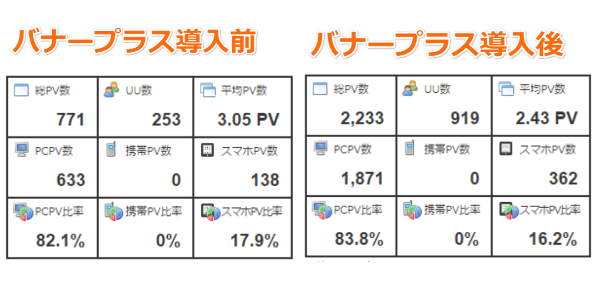
バナープラスを導入前と導入後では倍以上のアクセスが増えています。
ブログは記事の内容が充実していることがもちろん大事です。
しかし、いくら良い記事を書いてもブログの見た目が良くないと読んでくれないんです。
これから、ブログの記事だけでなくブログの見た目や雰囲気作りにも力を入れていかないといけません。
私はバナープラスを手に入れたことでよりブログの充実させることができました。
ブログの運営にはバナープラスは欠かせないツールだと私は断言します。
これからのブログは『読ませる』だけじゃない『魅せる』ブログを作るべきです
あなたはブログを読んでくれるためにどんな努力をしていますか?
- 内容の充実した記事を日々更新する
- キーワード選定などのSEO対策
もちろんこれらもサイトアフィリエイトをする上では大事なことです。
しかし、記事を書いたり、SEO対策だけではあなたのブログは読んではくれないんです。
では、ブログを読んでもらうためにはどうすればいいのでしょうか?
どんなに良い内容の記事を書いても実は読んでくれない
実は、ブログにやってくる80%の人が
あなたの記事ちゃんと読んでくれているわけではないんです。
特に、ブログへ始めて来た訪問者は、記事を『読む』のではなくて『見る』という行為をしています。
そもそも、ブログの訪問者は自分に役に立ちそうな情報を探しに来ているわけです。
なので、1つ1つのサイトの内容を丁寧に読んでくれるわけではありません。
何かしら、キーワードを入れて検索をして
出てきたブログを上から順番にザッと見ていく中で
パッとその人にとって惹きつけられた部分があれば、ようやく関連した記事を読んでみようと思うわけです。
ブログを見ている時は、
細かい文章よりもサイトの見た目や雰囲気に意識が集中しているので
ブログの内容よりも見た目のほうが印象に残りやすいんです。
なので、訪問者がパッと見て
引き付ける見た目や、デザインでなければすぐに閉じられてしまいます。
どんなに、あなたが頑張ってブログの記事を書いても
ブログの見た目がダサく惹きつけられないようであれば訪問者は記事を読んでくれません。
多くのアフィリエイトに関する教材では
「まずはブログの記事を書いて、内容を充実させよう」
という教え方をしていますがこれは半分正解、半分間違っています。
正しくは、
「ブログの記事も充実させつつ、ブログの見た目もにもこだわるべき」
なんです。
例えば、人間関係でも
どんなに優しい人でも見た目がダサいとそれだけであまり良い印象を持たれませんよね
(とても気の毒で残念ですが)
逆に、見た目がかっこよかったり美しかったりするとそれだけ「素敵は人だ」ってという良い印象をもたれることがあります。
これはブログでも同じです。
どんなに良い内容を書いていても、相手がパッと惹かれる良い見た目のブログでなければ
訪問者は読んでみたいと思ってくれずに去ってしまいます。
逆に、訪問者を引き付けるようなヘッダーやブログの雰囲気であれば
「このブログは面白そうだな」と思い、読んでくれます。
実際、あなたのブログが良いブログかどうかなんて読んでみないとわかりません。
読まれてこそ良いかどうかが判断されるのです。
なので、まずは記事をクリックして読まれることが重要になってきます。
そのためにも、あなたのブログの良い部分を見せるための工夫が必要なんです。
サイトアフィリエイターがGIMPやPhotoShopを使いこなすには時間がかかりすぎる
ブログのデザインを施すためのツールはバナープラス以外にもあります。
代表的なものが
- GIMP
- PhotoShop
です。
しかし、これらのツールは操作方法が難しく
バナー作成や画像加工の技量がないアフィリエイターが
使いこなすには時間がかかります。
一通りの操作を覚えるのに最低でも1ヶ月はかかったというアフィリエイターもいます。
せっかく、ツールを手にしてもバナーを作成するのに
1ヶ月もかかってしまうのは効率が悪いです。
あなたがWebデザイナーで、
サイトの作成を仕事にしているのであれば
GIMPやPhotoShopの使い方はマスターしておかないといけないでしょう。
しかし、アフィリエイターはWebデザイナーではありません。
ブログの見た目を良く見せる工夫はするべきですが、
本来はブログを書いて情報発信をすることであること忘れないでください。
GIMPやPhotoShopの使い方を覚えるのに1ヶ月もかかるぐらいなら
その1ヶ月間をブログ更新に充てたほうがいいです。
あなたがアフィリエイターとしてブログを運営するなら
- ブログ記事の更新と同時並行に訪問者の目に『魅せる』ブログを作るべき
- ブログの見た目を良くすることに時間をかけすぎてはいけない
この2点に趣を置いてください。
そして、この2点を叶えることができるのがバナープラスなんです。
最初にお話したように、バナープラスは
- 操作が簡単
- マスク機能などの加工もワンタッチでできる
- 画像の素材や文字装飾もすでに用意されている
という機能があるので時間をかけずにバナー作成や画像加工をすることができます。
ブログ更新とブログの見た目作りの両方を
やらないといけないアフィリエイターにとっては短時間でバナーを作成できるのは非常にありがたいです。
ぜひ、あなたもバナープラスを手に取って訪問者に『魅せる』ブログを作ってください。
めいこからバナープラスを購入してくれた人へインタビューしました!
ここで、実際にめいこからバナープラスを購入してくれた

理由について寄せられた声を紹介します。
【この教材・ツールを購入した理由は?】
【めいこから購入した理由は何故ですか?】
この2点についてお聞きしました。
きれいなバナーを作りたかったからです。
最初は、バナーのつくり方を調べたりしていましたが
なかなかピンとくるものがない中で
めいこさんのレビューページを見つけました。
レビューを見て欲しくなりました。
Aさん(男性)
簡単そうで高機能そうだったからです。
バナープラスだけでない素材の特典が魅力的だったのが決め手でした。
Mさん(男性)
ブログ初心者でも使えそうだなって思ったからです。
他にもレビューページは見ましたがめいこさんの解説が
丁寧だったのでめいこさんから購入しました。
Iさん(男性)
以前、使ったことがあり再び必要になったからです。
めいこさんからの特典が欲しいと思い購入しました。
Tさん(男性)
バナーはもちろん、サイト画像などの加工をGIMPで上手くできないため、
もっと簡単な画像加工ソフトを探していたためです。
アフィリエイトを初めて1週間程経った時、めいこさんのサイトを見つけました。
うつ病にかかったという点、私も同じでしたので、大変共感できましたし、すごく勇気をいただけました。
アフィリエイトの記事なども、すごく読みやすく勝手に
目標にさせていただいている方なので、この度、購入させていただきました。
Sさん(女性)
ブログのバナー作成が必要になったからです。
ブログやレビューを見させてもらった時に、優しく親切そうな雰囲気がよかったです。
アフィリエイトに関する質問もOKということだったので、サポートしてもらいたく
めいこさんから購入しました。
Sさん(男性)
ブログをやっていて、バナーやヘッダーの作成をしようと思ったのがきっかけです。
自分では難しく、かといって外注に頼むのも面倒だったので
バナープラスを購入しました。
めいこさんから買った理由は、特典が魅力的だったからです。
Tさん(男性)
リスティング広告のバナー広告 自作の為。
特典多数。差別化の為買いました。
Kさん(男性)
バナーの作成に利用するため。
購入者特典が魅力的でした。
Tさん(男性)
バナープラス詳細

バナープラス本体/1アカウント
1年ライセンス(2年目以降 年/9800円任意)
サポートページの利用可能期間
ライセンスの有効期間
無料バージョンアップ対応
ライセンス期間内無料
サポート
フォーラム利用
マニュアル
オンラインマニュアル・動画マニュアル
各種特典
デザイン基礎マニュアル/プロジェクトファイル
バナープラス動作環境
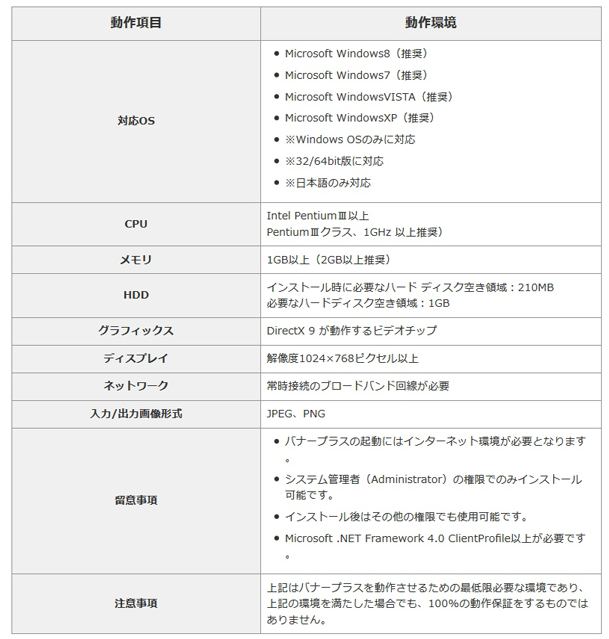
バナープラス購入者限定特典のご案内
めいこから『バナープラス』を購入して頂いた方に、オリジナル特典をご用意しました。
ご購入者様には以下の特典を全て差し上げます。
ご購入の前にご確認ください
購入ボタンをクリックする前には
クッキーが有効になっているかどうか
を必ずご確認ください。
クッキーが有効になっていないと
せっかくご購入されてもめいこからの特典を受け取ることができなくなってしまいます。
そのようなことがないように、不安な方は
ご購入前に下記のサイトでご確認をお願い致します。
ご購入の際にも必ずご確認ください
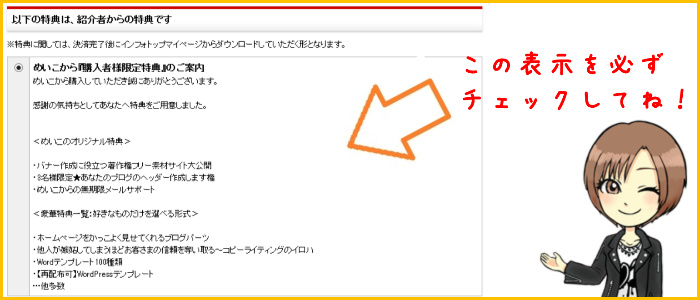
インフォトップの購入画面で、このような表示が出ていない場合も
何かしらの事情でクッキーが有効になっていません。
クッキーチェックで有効だったとしても
この表示が出ていなければクッキーは有効になっていない状態ですので
特典を受け取ることができません。
この表示が出ていない場合は絶対に購入せずに
ブラウザを変えてから再度お試し下さい。
めいこの無期限メールサポート
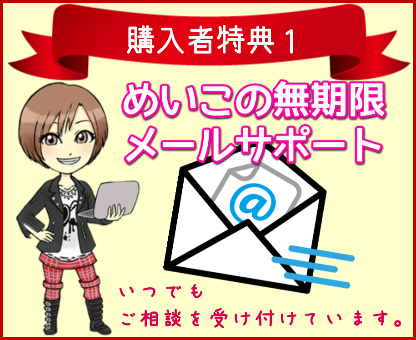
めいこから購入して頂いた方には
無期限のメールサポートを致します。
通常、メールサポートは期限を設けている方が多いですが
めいこの場合は期限は一切なしとさせていただいております。
期限が付いていると、どうしても焦ってしまったり
何か質問がしたいってなってもうっかりサポート期限が終わっていて
質問がしたくてもできないなんてこともあります。
めいこは
「せっかく購入していただいて、頑張っているあなたの姿を無駄にはしたくない」
と思っています。
また、めいこも過去の経験から
期限とか関係なくいつでも質問ができるという状況のほうが
安心して取り組むことができたので今度はあなたに安心して欲しいと思い
サポートを無期限とさせていただきました。
いつでも、どこでも、あなたの好きなタイミングで
めいこにガンガン聞いてきてください。
メールサポートとさせてもらっていますが、
ご質問の内容によってはSkypeでのチャットや音声での対応も可能です。
今回、ご紹介したバナープラスにかんしては
マニュアルも豊富で、操作方法に関しては困ることはないかと思います。
しかし、それでも…
- マニュアルも見てみたけど、わからないところがある
- なかなかイメージ通りのもができなくて困ってる
- 作ってみたけど、こんなバナーでいいのか悩んでる
などなどどうしたらいいかわからないという時は
いつでもめいこにご相談ください。
相談内容は、バナープラス以外のことでもOKですよ♪
「アフィリエイトをやっているけど、なかなか上手くいかなくて…」というご相談も受け付けています。
バナー作成や画像加工には『素材』と『フォント』が必要だ。めいこが愛用してる素材サイトをご紹介

実は、アフィリエイト界隈って狭いもので
あなたと同じようにバナープラスを使っているアフィリエイターもいます。
ということは、
「バナープラスを使っている
他のアフィリエイターと使用する画像素材が被ってしまう」
ということもあるわけです。
実際、ブログを見ているとバナープラスにある素材を
使ってバナーを作成している人に出くわすこともあります。
これって、街中で自分と同じ服を着ている赤の他人を見つけてしまった
ちょっと気恥ずかしい感覚を味わう事になるんですよ( ̄▽ ̄;)
「あっ!あれれ~…あなたもですか(苦笑)」
みたいなね(笑)
こうなるのを防ぐには、
バナープラス以外の
画像素材も取り入れて作成していく
ことが一番の解決策です。
とはいっても…
「画像素材を自分で探すのは面倒だよ~」
「素材探しをしなくていいからバナープラスを買ったのに!」
なんて思うかもしれません。
そこで!めいこからバナープラスを購入してくれたあなただけに
めいこが普段から愛用している画像素材サイトと
文字フォントサイトを教えちゃいます♪
これを知っていれば、あなたと同じように
バナープラスを使っているアフィリエイターと差をつけることができますよ。
注目の有料級の激レア特典
ブログアフィリエイト外注化-マニュアルキット

アフィリエイトで何十万、何百万も稼ぎ続けている人があります。
それは【ブログの外注化】です。
「ブログって一から自分で作るものじゃないの?」
って思う人も多いかもしれませんがそれ、実は大間違いです。
アフィリエイトで多く稼ごうと思ったら一つのブログだけをやっていてはいけません。
複数のブログを作ってそれぞれから収入を得るようにすることで
アフィリエイトの収入は雪だるま式に増えていき、収入も安定します。
とはいえ、自分一人の力で、いくつもブログを作るのは難しい…
そこで、役立つのが外注です。
よく、
「今はまだ稼げていないから稼げるようになってから外注を考えます」
という人がいますがそれは違います。
ブログアフィリエイトの外注は「稼いでから外注」ではなく「稼ぐ前に外注!」が鉄則です。
今やアフィリエイトで早く&安定して稼ぐ為に外注を取り入れるのは当たり前。
外注を使うと聞くとアフィリエイトで
バリバリに稼いでいる人がやっているというイメージが
あるかもしれませんがそれは間違いです。
アフィリエイトで稼ぐ為に外注を使うのです。
自分で毎日毎日何時間も
パソコンの前でやるというのは非常に効率の悪いやり方です。
実際に、あなたは1日の中でいったい何時間
アフィリエイトの作業に充てることができますか?
会社員で働いている人なら、まず昼間は無理ですよね?
となると、夜帰ってきてから疲れた体に鞭を入れながらやることになります。
それでもせいぜい2~3時間が限度ではないですか?
主婦の方でも、家事や育児の合間でやろう思えばやはり数時間が限度だと思います。
そんな限られた時間しか取れないのであれば、いかに自分でやるべき
作業を減らしつつ、稼ぐようにするかというのが重要です。
時間に限りがあるからこそ、他の人にやってもらえる部分は
外注を使ってやるほうが作業の質も上がり1日も早く稼ぐことができるようになります。
「外注は難しそう・・・」と思っている人でも
「ブログアフィリエイト外注化マニュアルキット」を使えば
外注の募集から、外注さんとのやり取りや報酬の
支払いまで全行程をテンプレート化していますので難しく考える必要がありません。
「外注を使ってみたいけどやり方がわからない」と
悩んでいた方には絶対に役に立つマニュアルです。
また、このマニュアルは今後半年程度を目安にリニューアル予定です。
購入者の方にはリニューアル版を無償でお届けする予定ですので
このチャンスをぜひお見逃しなく!
ちなみに、ブログアフィリエイト外注化マニュアルキットは
現在も14800円で販売されている外注専用マニュアルです。
現在も有料で販売されている教材を特典として
無料で手に入れることができるのは今だけのチャンスです!
WordPressプラグイン「YouTube-Adds Lite」
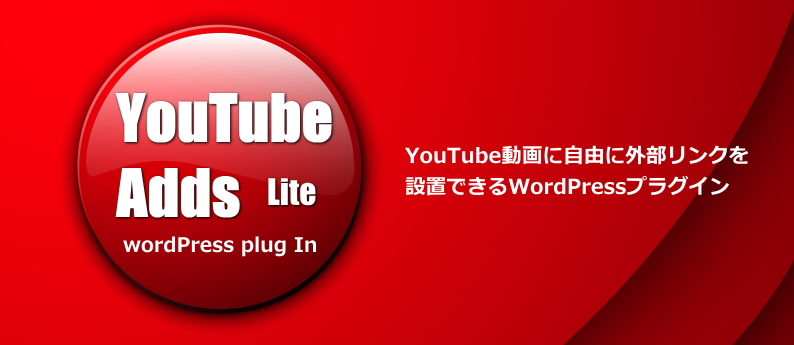
YouTube動画を記事に入れると閲覧時間を
長くすることができ、SEO的にも効果があるといわれています。
「YouTubeAdds Lite」はワードプレスでYouTube動画を載せる際に、
“あなたの指定したリンク”を表示させることができるプラグインです。
その他、再配布OKの特典も盛りだくさん!選べる特典シリーズをご用意しました
上記以外にも、あなたのお役に立つ特典をご用意しました。
再配布可能の特典もあるので、手に入れると今度は
あなたの特典として使うこともできますよ。
こちらの特典は選択形式になっております。
あなたが欲しいと思う特典だけを選ぶ形になっていますので
「この特典はいらないよぉ┐(´-д-`)┌」
というものは選ぶ必要はありません。
よくある「とりあえず特典をたくさん付けとけ商法」
みたいに無闇やたらと特典を送りつけるということは致しません。
「あなたが欲しい、必要だ」って思ったものだけを
持って帰って欲しいので選べる選択制にさせてもらいました。
ご購入はこちら
バナープラスは現在は販売停止しております。
ご購入の際にはこちらも必ずご確認ください
インフォトップの最初の画面で
このような画面が出ていなければ、クッキーが有効になってない状態です。
クッキーのチェックで有効だったとしても
この画面が出ていなければクッキーは効いていないので
めいこからの特典を受け取ることができません。
この画面が出ていない場合は
そのまま購入へ進まないでブラウザを変更して再度お試し下さい。
バナープラスのご購入はこちらからどうぞ
バナープラスで素敵なバナーを作れるようになりたい!
と思ったらこちらをクリックしてください↓↓
バナープラスは現在は販売停止しております。
バナープラスについて何かご質問や疑問などあれば
どんな些細なことでも構いませんのでお気軽に
めいこへお問い合わせくださいね。
めいこから最後に一言
長い文章にも関わらず、最後まで読んでくださりありがとうございます。
めいこもブログを始めたばかりの頃は
画像加工は苦手でしたし、バナーも作ることはできませんでした。
苦手ゆえに、「画像加工恐怖症」っていうくらいバナー作成が嫌いでもありました。
だけど、他のアフィリエイターさんはみんな
素敵なヘッダーが載せてあり羨ましい気持ちもありました。
「それに比べて、私のブログはパッとしないなぁ~」
と惨めになってブログの更新もやる気が起きませんでした。
そんな私がバナープラスを手にしたら
綺麗なバナーを作ることができ、
「とても綺麗でかわいいブログですね!」

と言われるようになったんです。
「○○さんのブログはいつも素敵なブログでいいなぁ~」
と羨ましがる側だった私がバナープラスを使ったら
「めいこさんのブログは素敵ですね!」
と言われ羨ましがられる側にまでなったのです。
今では、バナー作成や画像加工は大好きになりました。
バナー作成が大の苦手だった私が
そんなふうになれたのもバナープラスのおかげです。
この感動を今度はあなたにも体験して欲しいって思います。
ご質問はいつでも送ってくださいね。
めいこのブログでもバナープラスの
個別のレビュー記事読むことができます。
よかったらご参考にどうぞ。

